將 Linux 虛擬機重新部署至新的 Azure 節點
適用於:✔️ Linux VM
如果您在 Azure 中對 Linux 虛擬機 (VM) 的 SSH 或應用程式存取進行疑難解答時遇到困難,重新部署 VM 可能會有所説明。 重新部署 VM 時會將 VM 移到 Azure 基礎結構內的新節點,然後重新開啟它的電源。 您所有組態選項和相關聯的資源都會加以保留。 本文說明如何使用 Azure CLI 或 Azure 入口網站 重新部署 VM。
警告
重新部署 VM 之後,您儲存在暫存磁碟和暫時磁碟上的所有資料都會遺失。 與虛擬網路介面相關聯的動態IP位址會更新。
使用 Azure CLI
安裝最新的 Azure CLI,並使用 az login 登入您的 Azure 帳戶。
使用 az vm redeploy 重新部署 VM。 下列範例會在名為 myResourceGroup 的資源群組中,重新部署名為 myVM 的 VM:
az vm redeploy --resource-group myResourceGroup --name myVM
使用 Azure 入口網站
- 移至 Azure 入口網站,選取您想要重新部署的 VM。
- 在 [說明] 區段中,選取 [重新部署 + 重新套用],然後選取 [重新部署] 將其移轉至新的 Azure 主機。
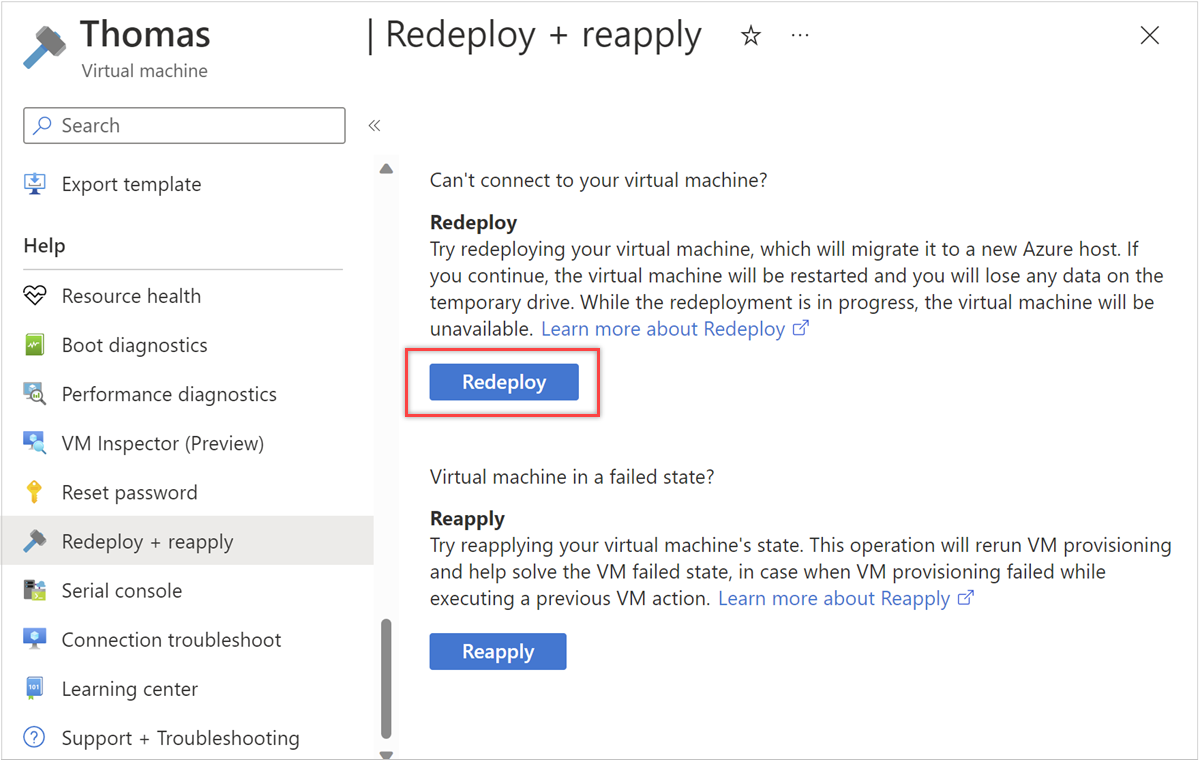
下一步
如果您在連線到 VM 時遇到問題,您可以在針對 SSH 連線進行疑難解答或詳細的 SSH 疑難解答步驟中找到特定說明。 如果您無法存取在 VM 上執行的應用程式,您也可以讀取 應用程式疑難解答問題。
與我們連絡,以取得說明
如果您有問題或需要相關協助,請建立支援要求,或詢問 Azure community 支援。 您也可以向 Azure 意見反應社群提交產品意見反應。